遠程桌面技術允許通過網絡從一臺計算機或設備連接到另一臺計算機或設備并進行控制。這意味著你可以訪問遠程計算機的圖形用戶界面(GUI),并像坐在其前面一樣使用它。
為何要在樹莓派上使用遠程桌面?
在樹莓派上使用遠程桌面具有諸多優勢,對于多種實際應用場景非常實用:
遠程管理:無論身處何地,都能管理樹莓派,無需親臨現場。
多設備訪問:從各種設備訪問樹莓派,包括筆記本電腦、臺式機、平板電腦和智能手機。
服務器管理:管理運行在樹莓派上的服務器、媒體中心或其他服務。
跨平臺訪問:使用跨操作系統支持的遠程桌面協議,靈活訪問樹莓派。
圖形界面:提供完整的圖形用戶界面,便于與不適合命令行操作的應用程序交互。
遠程支持:允許他人無需親臨現場即可協助解決樹莓派上的問題,對于技術支持而言極具價值。
樹莓派遠程桌面的應用場景
遠程支持是設置樹莓派遠程桌面的最實用且有益的應用場景之一。它允許技術專家從不同地點對樹莓派進行故障排除、維護和管理,對于個人用戶和組織而言都極具價值。
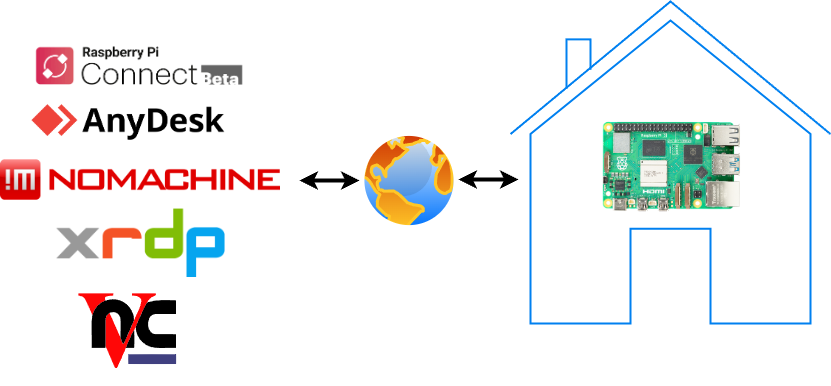
遠程支持的優勢
● 專家協助:無論專家身處何地,都能獲得其幫助。
● 時間效率:無需等待親臨現場即可快速解決問題。
● 成本效益:節省與旅行或聘請本地支持相關的成本。
● 減少停機時間:更快地解決問題,減少服務停機時間。
樹莓派新功能“樹莓派連接”
樹莓派連接是一項令人興奮的新功能,旨在增強樹莓派設備的能力。該功能旨在簡化并優化樹莓派設備的連接和管理流程,使其更加易于訪問和用戶友好。
連接使用安全、加密的連接。默認情況下,連接直接在樹莓派和瀏覽器之間進行通信。
要求
● 樹莓派:配備最新版本樹莓派操作系統的任意型號。
● 互聯網連接:用于遠程訪問樹莓派桌面或SSH Shell。
使用樹莓派連接遠程桌面的分步指南
1.打開終端并運行以下命令更新系統和軟件包:
sudo aptupdatesudo aptfull-upgrade
2.安裝連接:
sudoapt install rpi-connect
3.重啟樹莓派。
4.創建樹莓派ID。
5.訪問connect.raspberrypi.com,并使用樹莓派ID創建連接賬戶。
6.點擊連接圖標,并從下拉菜單中選擇“登錄”。
7.這將打開一個驗證URL,你可以使用它來將設備鏈接到你的連接賬戶。
8.在任何計算機上訪問connect.raspberrypi.com。
連接將你重定向到樹莓派ID服務進行登錄。登錄后,連接將顯示已鏈接設備的列表。可用于屏幕共享的設備將在設備名稱下方顯示灰色的“屏幕共享”徽章。
樹莓派遠程桌面的替代解決方案
XRDP:最適合需要易于設置、性能良好且主要使用Windows作為客戶端的用戶。
故障排除提示
檢查防火墻是否阻止了端口3389。
確保主目錄中的.Xauthority文件歸你所有:
sudochownpi:pi /home/pi/.Xauthority
VNC:非常適合需要廣泛支持且在低帶寬連接上表現良好的用戶。
故障排除提示
確保防火墻設置中打開了TCP端口5900。
使用樹莓派配置工具重新配置VNC服務器。
sudoraspi-config
導航至“接口選項”>“VNC”,并確保已啟用。
NoMachine:非常適合需要高性能和高質量圖形且內置強大安全性的用戶。
故障排除提示
確保防火墻設置中打開了TCP端口4000。
下載適合你樹莓派架構的正確軟件包。從NoMachine網站下載相應的.deb軟件包。
AnyDesk:適合需要低延遲、高安全性和互聯網輕松連接(包括商業用途)的用戶。
故障排除提示
確保防火墻設置中打開了TCP端口80、443和6568。
下載適合你樹莓派架構的正確軟件包。從AnyDesk網站下載相應的.deb軟件包。
詳細對比
| 特征 | 安裝 | 性能 | 安全性 |
| XRDP | 通過apt-get | -局域網內低延遲 -可能與某些桌面環境存在問題 | -基本安全(用戶名/密碼) -使用SSH增強安全性 |
| VNC | -通過apt-get -需要在樹莓派配置中啟用 | -與xrdp相比延遲略高 -適合低帶寬連接 | -支持加密 -使用VPN增強安全性 |
| NoMachine | 通過網站上的.deb軟件包 | -性能卓越 -針對高質量圖形進行優化 -低延遲 | -內置加密 -支持SSH隧道 |
| AnyDesk | 通過網站上的.deb軟件包 | -性能卓越 -針對局域網和廣域網進行優化 -極低延遲 | -內置加密 -提供雙因素認證 |
結論
總之,在樹莓派上設置遠程桌面為遠程管理、支持和訪問開啟了無限可能。借助XRDP、VNC、NoMachine、AnyDesk和新的樹莓派連接等解決方案,用戶可以選擇最適合其特定需求和技術專長的工具。這些選項各自具有獨特優勢,從易于安裝到高性能和強大的安全功能。
通過遵循本綜合指南,你可以從各種設備無縫連接到樹莓派,并以更大的靈活性和便利性管理項目。無論你是教育工作者、開發者還是愛好者,遠程桌面解決方案都能顯著提高你的生產力,并提升整體樹莓派體驗。探索不同選項,利用故障排除提示,并充分發揮樹莓派的能力。
我們希望本指南在遠程設置樹莓派桌面方面對你有所幫助。如需更多提示、教程和更新,請與樹莓派社區保持聯系,并繼續探索這一多功能平臺的無限可能。
原文地址:
https://www.sunfounder.com/blogs/news/mastering-raspberry-pi-desktop-a-comprehensive-guide-to-remote-desktop-solutions
-
計算機
+關注
關注
19文章
7662瀏覽量
90782 -
遠程桌面
+關注
關注
0文章
38瀏覽量
6478 -
樹莓派
+關注
關注
121文章
2007瀏覽量
107460
發布評論請先 登錄
核桃派全志H616實現VNC遠程桌面教程
【米爾-瑞米派兼容樹莓派擴展模塊-試用體驗】測試安裝VNC遠程桌面
windows xp/2003強行遠程桌面
樹莓派如何完成遠程管理
分享記錄我玩樹莓派的一些過程04——遠程桌面
遠程桌面導致的程序卡死
遠程桌面軟件代碼—lookmypc遠程桌面軟件代碼
如何使用遠程桌面訪問Windows服務器?
如何確保遠程桌面的安全性
遠程桌面連接企業級解決方案:Splashtop Enterprise






 精通樹莓派桌面:遠程桌面解決方案全指南!
精通樹莓派桌面:遠程桌面解決方案全指南!











評論